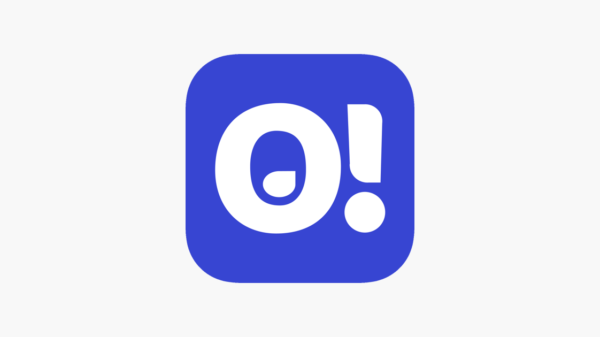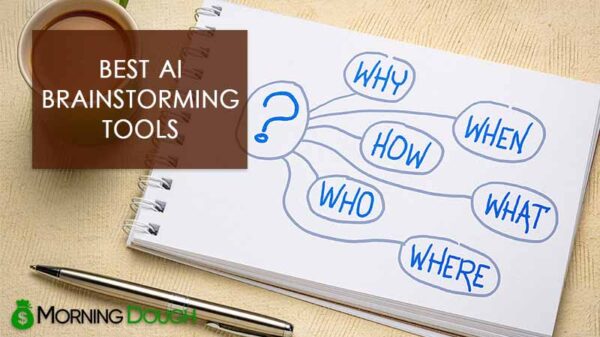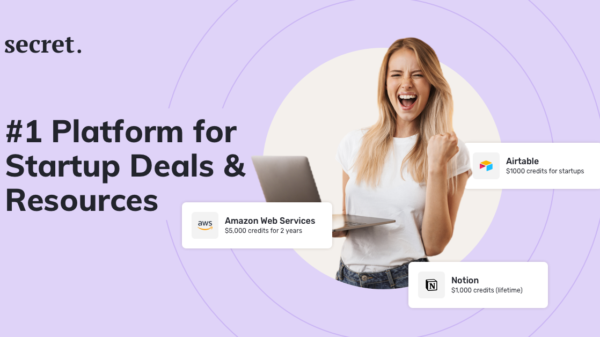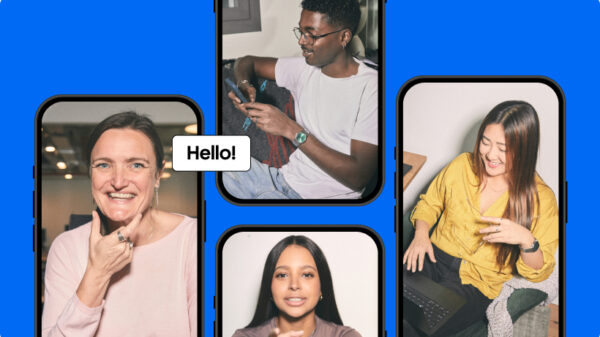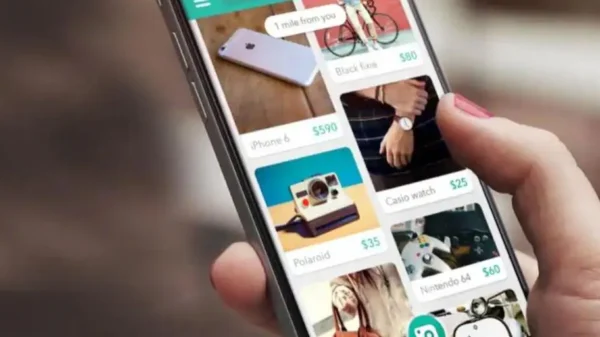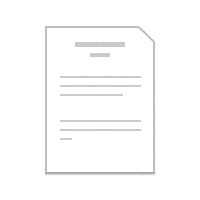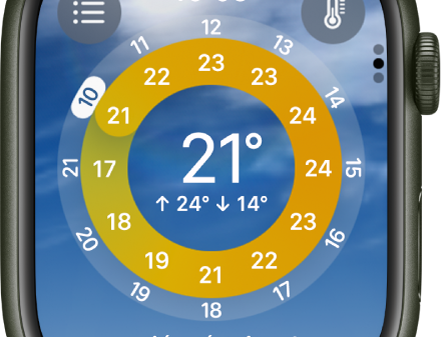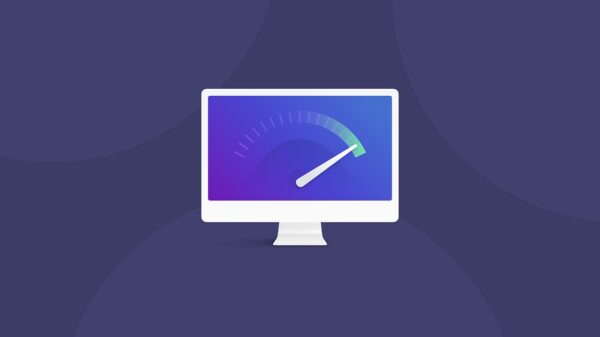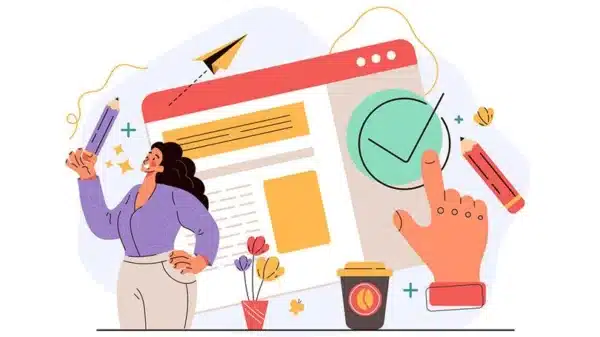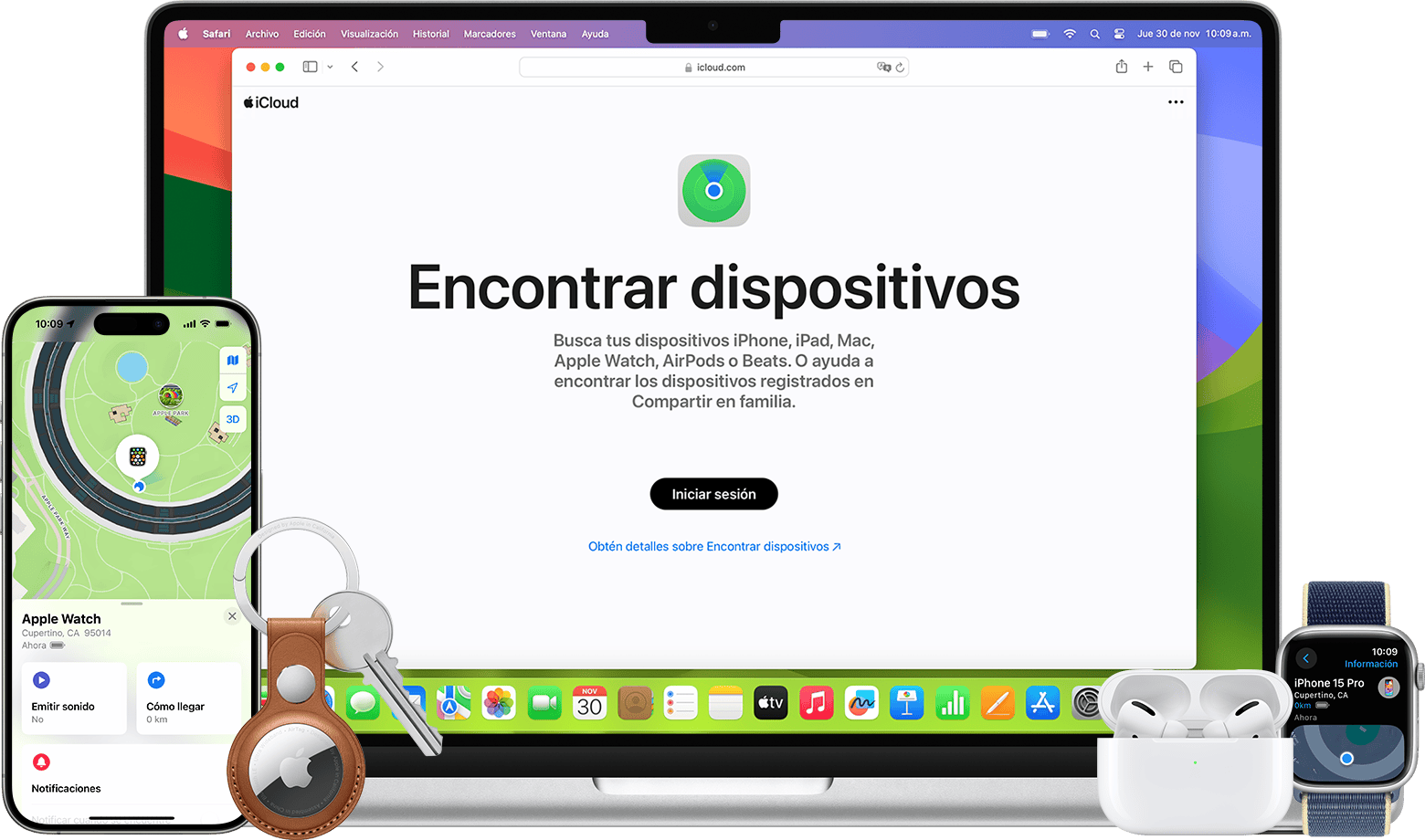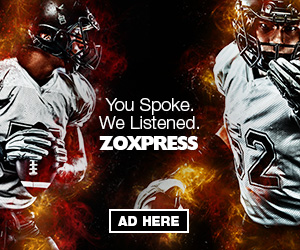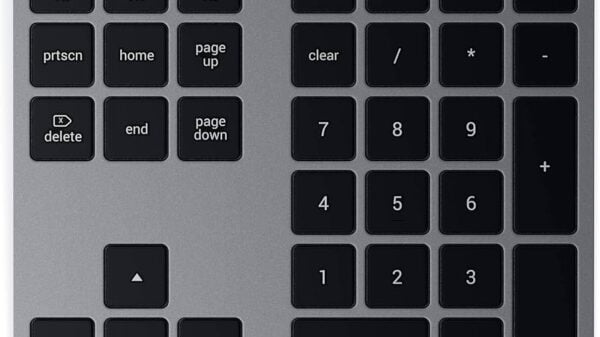La función Buscar es una herramienta incluida en todos los iPhones e iPads que permite localizar dispositivos Apple extraviados o robados. Sin embargo, ¿sabías que también puedes utilizarla sin conexión? En este artículo, vamos a explicar cómo activar la función Buscar y cómo usarla incluso sin internet.
La función Buscar utiliza paquetes de datos Bluetooth pequeños para enviar señales desde el dispositivo perdido, lo que permite a otros dispositivos Apple cercanos retransmitirla y ayudar a encontrarlo. Además, si el dispositivo se apaga, la función Buscar puede seguir enviando señales Bluetooth pequeñas.
En este artículo, vamos a explicar cómo activar la función Buscar en tu iPhone o iPad y cómo utilizarla para encontrar tus dispositivos Apple extraviados o robados. Por otro lado, también vamos a explorar algunas de las características más importantes de la app y cómo puede ayudarte a localizar tus dispositivos incluso sin conexión.
Contents
- 1 ¿Qué es la función Buscar?
- 2 Cómo activar la función Buscar en tu iPhone
- 3 Ventajas de utilizar la función Buscar sin conexión
- 4 Pasos para encontrar un iPhone perdido sin conexión
- 5 Utiliza el mapa para ubicar el dispositivo
- 6 Envía un mensaje a alguien cercano al dispositivo
- 7 Puedes enviar una señal de ayuda con la función Buscar
- 8 Limitaciones y requisitos para utilizar la función Buscar
- 9 Conclusión
¿Qué es la función Buscar?
La función Buscar es una aplicación incluida en todos los iPhones e iPads que permite localizar dispositivos Apple extraviados o robados.
Sin embargo, para usar esta función, debes activarla primero. Para hacerlo, abre Ajustes, ve a iCloud y toca en Buscar. Luego, activa las opciones Buscar mi iPhone y Encontrar sin conexión.
Además, la función Buscar utiliza paquetes de datos Bluetooth pequeños para enviar señales desde el dispositivo perdido, lo que permite a otros dispositivos Apple cercanos retransmitirlas y ayudarte a encontrarlo.
Cómo activar la función Buscar en tu iPhone
Abre Ajustes y ve a iCloud.
Toca en Buscar y activa las opciones Buscar mi iPhone y Encontrar sin conexión.
Sin embargo, si no has habilitado Buscar previamente, debes configurar iCloud antes de poder utilizar esta función.
 Apple Vision Pro, la revolución en la realidad aumentada que ya está aquí
Apple Vision Pro, la revolución en la realidad aumentada que ya está aquíPor otro lado, si tienes una cuenta de iCloud, puedes acceder a la configuración de Buscar desde Ajustes. Toca en [su nombre] > Ajustes > iCloud > Buscar.
Además, asegúrate de que esté habilitada la opción “Encontrar sin conexión” para poder utilizar Buscar sin internet.
Ventajas de utilizar la función Buscar sin conexión
La función Buscar es una herramienta útil que te permite localizar tus dispositivos Apple extraviados o robados, incluso sin conexión a internet o Wi-Fi. Además, no requiere batería alta ni energía para funcionar.
Sin embargo, uno de los beneficios más importantes de utilizar la función Buscar sin conexión es la posibilidad de encontrar tu dispositivo en caso de emergencia. Por otro lado, la app también te permite enviar un mensaje con tu número de teléfono y un mensaje para que quien lo encuentre pueda contactarte.
Además, si el dispositivo se apaga, la función Buscar puede seguir enviando señales Bluetooth pequeñas para ayudar a localizarlo. Esto te da una mayor posibilidad de encontrarlo antes de que sea demasiado tarde.
Pasos para encontrar un iPhone perdido sin conexión
Activar la función Buscar es el primer paso. Abre Ajustes e ir a iCloud, luego toca en Buscar y activa las opciones Buscar mi iPhone y Encontrar sin conexión.
Después de activar la función, necesitarás que tu dispositivo perdido esté configurado para enviar señales Bluetooth. Para hacerlo, ve a Ajustes, selecciona General y luego Reset. Luego, toca en “Reset” y sigue las instrucciones para restaurar el dispositivo a su estado original.
Una vez que el dispositivo esté configurado, Buscar comenzará a enviar señales Bluetooth pequeñas que otros dispositivos Apple cercanos pueden retransmitir. Para ver la ubicación del dispositivo perdido, abre la aplicación Buscar en otro dispositivo Apple y selecciona “Busca mi iPhone”. La app mostrará la posición aproximada del dispositivo en un mapa.
Además, puedes enviar un mensaje con tu número de teléfono y un mensaje para que quien lo encuentre pueda contactarte. Para hacerlo, toca en “Enviar un mensaje” en la aplicación Buscar y sigue las instrucciones.
Utiliza el mapa para ubicar el dispositivo
Una vez activada la función Buscar, puedes utilizar el mapa para ubicar el dispositivo perdido. El mapa te muestra la ubicación del dispositivo en tiempo real, lo que te ayuda a encontrarlo rápidamente. Sin embargo, si el dispositivo se encuentra en un lugar con cobertura pobre, el mapa puede tardar en actualizarse.
Además, puedes utilizar la función “Mostrar cerca de mi” para ver la ubicación aproximada del dispositivo en relación con tu propia ubicación. Esto te ayuda a determinar si el dispositivo se encuentra en una dirección específica o no. Por otro lado, si el dispositivo se encuentra en un lugar cerrado como un edificio o un parque, puede que debas utilizar la función “Mostrar cerca de mi” para obtener una idea más precisa de su ubicación.
Para utilizar el mapa con éxito, es importante tener una cuenta de iCloud y estar conectado a internet. Además, asegúrate de que el dispositivo perdido esté configurado para enviar señales Bluetooth pequeñas. De esta manera, puedes utilizar el mapa para seguir la pista del dispositivo y encontrarlo rápidamente.
AppleWorld Tendencias CLIC AQUÍ --> ¡Ahorra dinero! Descubre el precio y cómo cambiar la batería de tu iPhone sin problemas
¡Ahorra dinero! Descubre el precio y cómo cambiar la batería de tu iPhone sin problemasEnvía un mensaje a alguien cercano al dispositivo
Una vez que has activado la función Buscar, puedes enviar un mensaje a alguien cercano al dispositivo perdido. Haz clic en “Enviar mensaje” y escriba un texto breve con tu número de teléfono y un mensaje para quien lo encuentre. Por ejemplo, puede ser: “Gracias por encontrar mi iPhone. Llame a este número para devolvérmelo”. Sin embargo, si el dispositivo se encuentra en una zona ruidosa o peligrosa, no es recomendable enviar un mensaje que revele tu ubicación.
Además, puedes especificar la ubicación exacta del dispositivo en el mapa y enviar el mensaje. La app te permite seleccionar diferentes opciones para personalizar el mensaje según tus necesidades. Por otro lado, si el dispositivo se encuentra lejos de ti, puede ser complicado encontrar alguien cercano que pueda recogerlo. En este caso, es importante tener un plan de contingencia para recuperar tu dispositivo.
Puedes enviar una señal de ayuda con la función Buscar
La función Buscar te permite enviar un mensaje con tu número de teléfono y un texto para que quien encuentre el dispositivo pueda contactarte. Además, puedes dejar un mensaje personalizado para que sea más fácil encontrarlo. Sin embargo, solo es posible enviar una señal de ayuda si tienes la función Buscar activada.
Por otro lado, si el dispositivo se apaga, la función Buscar puede seguir enviando señales Bluetooth pequeñas para ayudar a localizarlo. Esto te da una mayor oportunidad de recuperarlo. Además, estas señales no consumen batería, lo que significa que puedes utilizar la función Buscar sin preocuparte por la duración de la batería.
Puedes enviar una señal de ayuda en cualquier momento y desde cualquier lugar, siempre y cuando hayas activado previamente la función Buscar.
Limitaciones y requisitos para utilizar la función Buscar
La función Buscar solo está disponible para dispositivos Apple iOS 8 o posteriores, lo que significa que no es compatible con dispositivos anteriores. Además, la app requiere que el dispositivo perdido tenga suficiente batería para enviar señales Bluetooth pequeñas.
Sin embargo, la función Buscar también tiene limitaciones geográficas. Solo funciona dentro de un radio de 100 metros aproximadamente, lo que significa que no es útil si el dispositivo se encuentra a una distancia mayor. Por otro lado, la app puede seguir enviando señales incluso cuando el dispositivo se apaga, pero esto solo es posible si se ha activado previamente la opción “Encontrar sin conexión”.
Además, la función Buscar requiere que el dispositivo perdido esté configurado para enviar y recibir información de Bluetooth. Esto significa que no funcionará si el dispositivo está desbloqueado o tiene el Bluetooth desactivado. Por otro lado, la app no requiere una cuenta iCloud activa para funcionar, pero es necesario tener una cuenta Apple válida asociada al dispositivo perdido.
Conclusión
La función Buscar es una herramienta poderosa y útil que te permite localizar tus dispositivos Apple extraviados o robados, incluso sin conexión a internet o Wi-Fi. Sin embargo, es importante recordar que no siempre funciona correctamente, especialmente en áreas con interferencia electromagnética fuerte.
Por otro lado, la app utiliza paquetes de datos Bluetooth pequeños para enviar señales desde el dispositivo perdido, lo que permite a otros dispositivos Apple cercanos retransmitirla y ayudar a encontrarlo. Además, si el dispositivo se apaga, la función Buscar puede seguir enviando señales Bluetooth pequeñas para ayudar a localizarlo.
La función Buscar es una herramienta efectiva que te permite recuperar tus dispositivos Apple extraviados o robados, siempre y cuando estén configurados correctamente. Sin embargo, no hay garantías de éxito en todos los casos.
AppleWorld Tendencias CLIC AQUÍ --> ¿Cuáles Son los Últimos Productos Apple que Están Revolucionando el Mundo Tecnológico? ¡Descúbrelo Aquí!
¿Cuáles Son los Últimos Productos Apple que Están Revolucionando el Mundo Tecnológico? ¡Descúbrelo Aquí!